Reklama
 Či už hráte flash hry v práci, pracujete s príliš veľkým počtom otvorených okien alebo jednoducho hľadáte súkromie počítača nejaký bod, o ktorom ste pravdepodobne premýšľali, aké by bolo užitočné skryť spustené programy systému Windows stlačením tlačidla.
Či už hráte flash hry v práci, pracujete s príliš veľkým počtom otvorených okien alebo jednoducho hľadáte súkromie počítača nejaký bod, o ktorom ste pravdepodobne premýšľali, aké by bolo užitočné skryť spustené programy systému Windows stlačením tlačidla.
Osobne zistím, že skrývanie rušivých okien v skutočnosti zvyšuje moju efektivitu pri používaní počítača. V skutočnosti znamená mať na obrazovke menej času naraz, znamená to, že na hlavnom paneli už nie sú žiadne zmýšľajúce pohľady, nestrácajú sa na facebooku a oveľa viac sústredenia.
OuttaSight predstavuje vynikajúce bezplatné riešenie bežných problémov v oblasti správy času alebo ochrany osobných údajov, s ktorými sa dnes používatelia počítačov stretávajú. Táto ľahká aplikácia umožňuje používateľom skryť aktívne okná buď stlačením tlačidla alebo automaticky pri ich spustení. Aj keď sa uvádza, že podporuje iba prostredníctvom systému Windows 2000, v systémoch XP a Vista to funguje úplne dobre.
OuttaSight je nástroj pre stolné počítače so systémom Windows, ktorý skryje spustenie okien aplikácií, aby nepreplnil plochu, rýchlo skryl súkromnú prácu alebo zabezpečil vaše aplikácie, keď ste mimo počítač.
Vlastnosti
- Skryte spustené programy stlačením tlačidla
- Nastavte programy tak, aby sa pri spustení automaticky skryli
- Skryť OuttaSight na paneli úloh
- Chráňte heslom OuttaSight, aby ste zabránili zmenám
- Skryť / zobraziť všetky okná pomocou jedinej klávesovej skratky
- Schopnosť skryť okná na systémovej lište (namiesto úplného skrytia)
Používanie OuttaSight
Pri sťahovaní a spustení aplikácie OuttaSight [No Longer Available] si všimnete, že je to veľmi jednoduché. Toto je jeden z mojich obľúbených aspektov softvéru - je veľmi jasný, ľahký a efektívny.
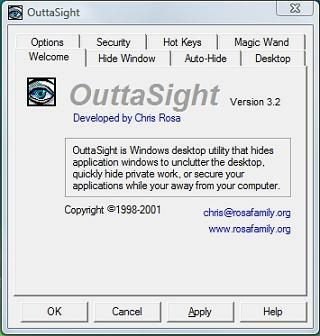
Po prvé, je dôležité prispôsobiť nástroj. Ísť do "Klávesové skratky“A rozhodnite sa, čo chcete, aby boli vaše skratky pre rôzne akcie. Moje osobné nastavenie používa klávesovú skratku F10 ako klávesovú skratku na skrytie okna, CTRL + F11 na skrytie všetkých okien a CTRL + F12 na zobrazenie všetkých. Pri nastavovaní vecí majte na pamäti dôvody, pre ktoré ste v prvom rade dostali OuttaSight. Chcete, aby bolo zobrazovanie a skrytie okien veľmi jednoduché a intuitívne, alebo by ste chceli byť jedinou osobou, ktorá vie, ako na to?
Po druhé, budete sa chcieť rozhodnúť, ako chcete programy skryť. Chceli by ste, aby zmizli úplne (kvôli utajeniu) alebo aby sa namiesto toho minimalizovali do zásobníka? Ak ste unavení z preplnenia hlavného panela, ale nevadí vám, keď ľudia uvidia, že programy bežia, možno budete chcieť povedať spoločnosti OuttaSight, aby ich minimalizovala do zásobníka, ako je to znázornené nižšie.
 Ak to chcete urobiť, prejdite na možnosti kartu a začiarknite políčko „Skrytie okien na paneli úloh“. Ak toto nie je začiarknuté, predvoleným správaním je úplné skrytie okien.
Ak to chcete urobiť, prejdite na možnosti kartu a začiarknite políčko „Skrytie okien na paneli úloh“. Ak toto nie je začiarknuté, predvoleným správaním je úplné skrytie okien.
Ďalej sa musíte rozhodnúť, či existujú nejaké programy, ktoré chcete automaticky skryť pri každom spustení. Tieto programy by mohli pozostávať z automatického antivírusového skenovania, nepríjemných správ o štarte alebo iných vecí tohto charakteru. Ak z nejakého dôvodu chcete spúšťať aplikácie s úmyslom ich vôbec neprezerať, môžete to urobiť tiež ;-).
Ak chcete nastaviť zoznam programov, ktoré sa pri spustení skryjú, jednoducho prejdite na „Auto-Hide“A začnite pridávať programy.
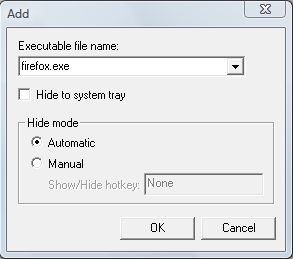
Všimnite si, že môžete určiť, či chcete, aby sa program úplne skryl, alebo namiesto toho spustiť v zásobníku. Ak chcete zobraziť okno, ktoré sa minimalizovalo do zásobníka, jednoducho naň dvakrát kliknite.
Nakoniec analyzujte veci s ohľadom na vaše súkromie. Máte možnosť chrániť OuttaSight heslom. To znamená, že aj keď niekto vie, že je spustený, nemôže ho používať bez zadania hesla. To tiež znamená, že vaše skryté programy zostanú skryté bez ohľadu na to. Ak chcete ostatným zabrániť v videní OuttaSight, máte možnosť skryť ich, aby sa nezobrazovali ani na paneli úloh. Ak tak urobíte, nezabudnite na klávesovú skratku na vytiahnutie OuttaSight - inak budete musieť reštartovať počítač, aby ste k nemu mali prístup znova.
Dúfajme, že tento článok bol poučný. Rád by som počul vaše myšlienky. Ak ste našli lepšiu alternatívu, neváhajte a pošlite svoje pripomienky. Celkovo by som sa rád dozvedel, čo o tomto koncepte hovoríte všeobecne - používate softvér ako je tento a prečo?
Bývalý autor a technologický nadšenec značky MakeUseOf.